Logiciel antivirus est populaire sur les systèmes d'exploitation Windows où de nombreux logiciels malveillants attaquent les utilisateurs à certaines occasions. Cependant, si vous êtes un utilisateur Mac, vous pouvez également avoir votre propre application antivirus qui vous permettra de protéger votre ordinateur. L'un de ces logiciels est Sophos.
Mais si vous voulez désinstaller Sophos Mac les ordinateurs ont? Ensuite, vous devez passer par les méthodes manuelles ou automatiques de suppression du logiciel anti-virus de votre Mac. Selon les méthodes que vous utilisez, vous obtiendrez les fichiers associés ou supprimerez complètement Sophos de votre ordinateur.
Ici, nous allons vous apprendre comment désinstaller les ordinateurs Mac Sophos. Nous vous apprendrons des méthodes manuelles et automatiques plus simples pour le faire. Mais nous allons commencer par une définition de ce qu'est Sophos pour Mac.
Contenus : Partie 1. Qu'est-ce que Sophos Anti-Virus pour Mac?Partie 2. Comment désinstaller complètement Sophos sur Mac?Partie 3. Méthode manuelle pour supprimer Sophos de MacPartie 4. Désinstallez Sophos sur Mac avec succès!
Partie 1. Qu'est-ce que Sophos Anti-Virus pour Mac?
Avant de désinstaller les ordinateurs Mac Sophos, parlons de ce que c'est. Sophos Anti-Virus pour Mac offre une protection pour les ordinateurs Mac, en particulier pour ceux des ransomwares. Il est populaire pour offrir une protection au niveau de l'entreprise où les responsables informatiques contrôlent les installations. Cependant, il propose également une version personnelle ou domestique pour les consommateurs typiques. En règle générale, tout ce qui se passe dans ce produit se produit dans sa console en ligne. Il offre une analyse complète de l'ensemble de votre système. De plus, la protection en temps réel peut également être activée avec l'outil. Il peut même analyser les disques durs USB ou externes que vous montez sur votre ordinateur.
Sophos dispose d'une fonction de protection contre le phishing qui est «tout à fait correcte». Cependant, il n'a pas de module complémentaire de navigateur qui peut vous aider à filtrer les URL fausses et malveillantes. Mais, cela compense en offrant un filtre parental à votre Mac. Cela a 27 catégories différentes pour bloquer l'accès ou fournir un avertissement pour l'utilisation d'un site particulier. L'avantage de Sophos Anti-Virus pour Mac est qu'il est très facile à utiliser. Il détecte beaucoup de virus sur les ordinateurs Mac. De plus, il dispose d'un filtre de contrôle parental supplémentaire qui vous permet de protéger votre enfant contre les attaques malveillantes potentielles.
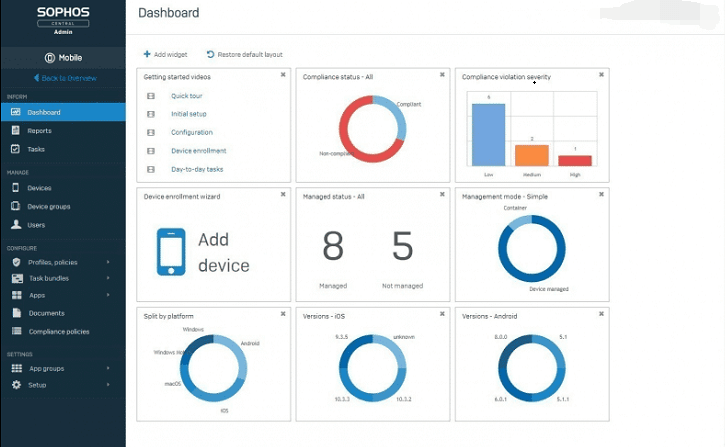
Partie 2. Comment désinstaller complètement Sophos sur Mac?
Si vous souhaitez désinstaller les ordinateurs Mac Sophos dans leur système, vous pouvez opter pour l'itinéraire manuel ou l'itinéraire automatique et facile. Bien sûr, nous commencerons par l'itinéraire le plus simple. Cette méthode implique un programme de désinstallation que vous pouvez utiliser pour supprimer Sophos de votre ordinateur Mac.
Nous vous recommandons d'aller pour iMyMac PowerMyMac et son module nommé Uninstaller pour supprimer les applications indésirables sur Mac. Comme vous le savez peut-être ou non, iMyMac PowerMyMac est un excellent outil avec de nombreux modules. Par exemple, il a un module appelé «Grands et vieux fichiers» où vous pouvez trouver les données énormes et anciennes inutiles dans votre système et les supprimer pour libérer plus d'espace dans votre ordinateur. Un autre module est appelé Duplicate Finder où vous pouvez trouver des doublons inutiles de fichiers originaux. Ces doublons indésirables peuvent être localisés et supprimés si vous le souhaitez. L'avantage de ce logiciel est qu'il prend toutes les mesures nécessaires pour vous aider à trouver les fichiers inutiles sur votre ordinateur Mac, puis vous aide à les supprimer.
Voici comment utiliser iMyMac PowerMyMac pour désinstaller les ordinateurs Mac Sophos de leur système:
Étape 01 - Téléchargez le logiciel depuis son site officiel
La première chose à faire est de télécharger l'iMyMac PowerMyMac depuis son site officiel. Il est possible de commencer par un essai gratuit. Ou, vous pouvez acheter immédiatement l'outil si vous le souhaitez. Une fois le fichier d'installation téléchargé, ouvrez-le simplement pour commencer l'installation du logiciel. Suivez les invites à l'écran pour installer iMyMac PowerMyMac sur votre ordinateur.
Étape 02 - Lancez et choisissez le module de désinstallation
Après cela, vous devez lancer l'outil sur votre Mac. Une fois que vous l'ouvrez, vous trouverez différents modules qui vous aideront à réaliser l'optimisation de votre Mac en quelques clics sur la barre latérale gauche du logiciel. Dans ce cas, puisque nous voulons désinstaller les ordinateurs Mac Sophos dans leur système, nous choisirons le module Uninstaller.
Étape 03 - Scannez et attendez les résultats
La troisième étape consiste à cliquer sur le bouton «Scan» pour localiser toutes les applications qui peuvent être supprimées de votre système. Une fois que vous avez cliqué sur ce bouton, la fonction de numérisation robuste d'iMyMac fonctionnera pour vérifier toutes les applications de votre Mac. Attendez que le processus soit terminé.
Étape 04 - Choisissez Sophos à nettoyer et commencer la suppression
La dernière étape consiste à choisir l'application à nettoyer (dans ce cas, Sophos), puis à cliquer sur le bouton «Nettoyer» pour vous permettre de démarrer le processus. Attendez que le processus soit terminé et iMyMac vous donne une confirmation que le nettoyage est terminé.

Il est important de noter que iMyMac PowerMyMac et son module de désinstallation vous aideront à supprimer des applications entières du système. Les restes ne sont pas conservés car tous les fichiers associés sont supprimés. Bien sûr, des fichiers système importants sont conservés pour garantir que votre ordinateur fonctionnera toujours en parfait état.
Partie 3. Méthode manuelle pour supprimer Sophos de Mac
Désormais, si vous souhaitez désinstaller le système Sophos Mac, vous souhaiterez peut-être le faire manuellement. Cela prendrait plus de temps à faire. Et, la mauvaise chose à ce sujet est que les fichiers associés restants seront conservés. Nous vous déconseillons de supprimer ces fichiers associés de manière manuelle, car vous pourriez accidentellement supprimer des fichiers importants nécessaires au fonctionnement de votre système.
Cela étant dit, si vous souhaitez toujours utiliser la méthode manuelle pour désinstaller les ordinateurs Sophos Mac, voici ce que vous devez suivre:
- Télécharger l'outil de désinstallation - Vous devez télécharger l'outil de désinstallation Supprimer Sophos Home du site officiel de Sophos. Une fois que Remove Sophos Home est téléchargé, passez à l'étape suivante.
- Lancer Spotlight - Ensuite, vous devez appuyer simultanément sur les touches CMD et ESPACE pour lancer Spotlight sur votre Mac. Tapez «Supprimer Sophos Home» dans la barre de recherche qui apparaît.
- Poursuivre l'installation - Ouvrez Supprimer Sophos Home, puis cliquez sur le bouton «Continuer» pour procéder à l'installation.
- Suivez les invites à l'écran - L'étape suivante consiste à suivre les invites à l'écran pour progresser dans chaque étape.
- Entrez le mot de passe pour Mac - Ensuite, vous devez entrer le mot de passe de votre ordinateur Mac. Ensuite, cliquez sur le bouton qui dit «Install Helper».
- Attendez que le processus se termine - Enfin, attendez que le processus de désinstallation soit terminé. Une fois que cela est fait, vous pouvez également voir que la boîte de dialogue Supprimer Sophos Endpoint affichera un message indiquant «La suppression a réussi». Vous avez maintenant terminé la désinstallation des ordinateurs Mac Sophos dans leur système.
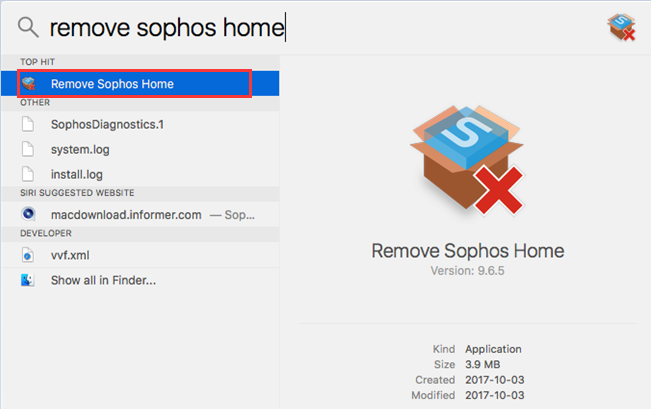
Mais que se passe-t-il si vous souhaitez simplement supprimer un appareil du tableau de bord Sophos? Voici comment procéder:
- Connectez-vous au tableau de bord - La première étape à faire est de vous connecter au tableau de bord Sophos Home.
- Sélectionner un appareil - Cliquez sur l'appareil que vous souhaitez supprimer. Dans ce cas, vous supprimerez votre ordinateur Mac de Sophos.
- Appuyez sur Supprimer - L'étape suivante consiste à appuyer sur le bouton «Supprimer» situé sur la page de l'appareil que vous avez sélectionné.
- Appuyez sur OK - Dans sa boîte de dialogue Supprimer l'appareil, cliquez sur OK pour supprimer l'appareil de la liste Sophos des appareils qu'il protège.
Ainsi, ces méthodes manuelles laissent en fait des restes sur votre ordinateur. Ces fichiers associés qui sont conservés prendront sûrement beaucoup d'espace dans votre système, en particulier si vous avez désinstallé de nombreuses applications. C'est pourquoi nous vous recommandons d'utiliser iMyMac PowerMyMac comme outil de suppression de Sophos à la place pour supprimer les applications et fichiers inutiles de votre système.
Partie 4. Désinstallez Sophos sur Mac avec succès!
Sophos est un logiciel antivirus qui a des versions pour les systèmes d'exploitation Mac et Windows. Cet article s'est concentré sur la façon dont les ordinateurs Mac Sophos sont désinstallés dans leur système. Nous avons commencé par une présentation de ce qu'est Sophos Anti-Virus pour Mac. Nous avons détaillé certaines de ses fonctionnalités et capacités. Ensuite, nous sommes passés à vous expliquer comment désinstaller les ordinateurs Mac Sophos via la méthode simple. Cela implique l'utilisation d'iMyMac PowerMyMac et de son module de désinstallation. L'avantage de cet outil est qu'il supprime les applications très rapidement à des vitesses d'éclairage rapides.
Après cela, nous vous avons montré la méthode manuelle de désinstallation de Sophos Anti-Virus pour Mac sur votre ordinateur personnel. La deuxième méthode est plus fastidieuse et laisse les fichiers restants dans le système. Nous vous avons également expliqué comment supprimer un appareil du tableau de bord Sophos. Étant donné que la méthode manuelle de désinstallation des applications de Mac laisse encore beaucoup de fichiers associés, nous vous recommandons d'utiliser iMyMac à la place. L'outil fait son travail de nettoyage de votre Mac pour le rendre optimisé. De plus, cela garantit que les applications ne laissent pas de fichiers lorsqu'elles sont désinstallées. Obtenez votre copie du logiciel iMyMac PowerMyMac dès aujourd'hui!



